A Halál narancssárga képernyőjének javítása a Windows 11/10 rendszerben
Bár ritka, a Windows 11/10 Orange Screen of DeathGPU - problémák okozzák . Ha szembesül ezzel a leállítási hibával, a következőképpen javíthatja ki a Halál (Death)narancssárga képernyőjét(Orange Screen) a Windows 11/10 .
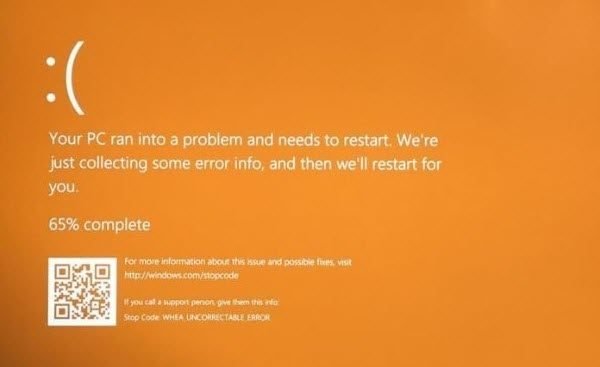
Windows Orange Screen of Death
Több okot is jelentettek vagy az Orange Screen of Death -t . Néhányan YouTube -videó megtekintésekor jelentkeztek ezzel a problémával, mások nem tudtak Windows rendszert indítani, és ehelyett FAULTY_HARDWARE_CORRUPTED_PAGE vagy WHEA_UNCORRECTABLE_ERROR hibát láttak. Még akkor is előfordulhat, amikor felébred az alvásból(Sleep) . Néhányuknak ez a problémája volt a BitLockerrel(BitLocker) , míg mások szembesültek ezzel a második monitor használatakor. Íme tippek, amelyek segíthetnek megoldani ezt a problémát.
- Frissítse az illesztőprogramokat
- A GPU alacsonyabb órajele
- Javítsa ki a DRIVER_IRQL problémát
- Hajtsa végre az automatikus javítást
- Távolítsa el a nemrég telepített szoftvert
1] Frissítse a grafikus illesztőprogramokat
(GPU)A probléma rendszerint előfordulásának elsődleges oka a GPU vagy a grafikus illesztőprogram . (Graphics Drivers)Lehetséges, hogy az illesztőprogram sérült, vagy az új verzió nem kompatibilis a jelenlegi rendszerrel. Két lehetőséged van. Frissítse a grafikus illesztőprogramot a legújabb verzióra(update the Graphics driver to the latest version) – vagy ha nemrég telepített egy új verziót, állítsa vissza azt.
Ha egyáltalán nem tudja elindítani a Windows 10 rendszert , használja a Speciális helyreállítási módot(Advanced Recovery mode) , és indítsa el a rendszert csökkentett módban . Ha ott van, ellenőrizze a grafikus(Graphics) illesztőprogram részleteit, és párosítsa azt a számítógépen elérhető verzióval. Ha a Windows Update nem tudja letölteni, megpróbálhatja manuálisan letölteni az OEM webhelyéről(downloading it manually from the OEM’s website) .
2] Túlhúzott GPU
Ha olyan GPU -ja van, amelyen módosítható az órajel, próbálja meg csökkenteni, és ellenőrizze, hogy megállítja-e az Orange Screen of Death -t . Noha a GPU -król ismert, hogy túlhúzottak, néha nem a várt módon működik.
3] DRIVER_IRQL_NOT_OR_LESS_EQUAL
Ha ezt a hibaüzenetet narancssárga képernyővel látja(Orange Screen) el, az az illesztőprogramhoz rendelt helytelen cím miatt van. Azt is jelezheti, hogy egy kernel módú illesztőprogram megkísérelt elérni a lapozható memóriát a folyamat IRQL-je túl magas volt .
4] Indítsa(Boot) el a csökkentett módot(Safe Mode) és az automatikus javítást(Automatic Repair)
Ha a grafikus illesztőprogram frissítése segít, a legjobb, ha visszaállítja a rendszert egy olyan pontra, ahol jól működött. Indítsa el az Advanced Repair módot , és azt javaslom, hogy válasszon egy visszaállítási pontot, amely talán egy hetes. Mindenképpen készítsen biztonsági másolatot az asztalon lévő adatokról, mert elvesznek. Futtassa az Automatikus indítási javítást(Automatic Startup Repair) , és nézze meg, hogy ez segít-e.
5] Távolítsa el a(Uninstall) nemrég telepített szoftvert(Software)
Telepítettél(Did) szoftvert, és tízen szembesültek ezzel a problémával? Sok olyan szoftverről hallottam jelentést, amely ezt a problémát okozta. Azt javaslom, hogy nézze meg a nemrég bemutatott szoftverlistát, és derítse ki, hogy telepített-e valamit. Ha igen, távolítsa el, és ellenőrizze, hogy továbbra is fennáll-e a probléma.
Végül, ha semmi sem működik az Ön számára, a legjobb, ha megnézi a Rendszerbejelentkezést(System Log) az Eseménynaplóban(Event Viewer) további hibaüzenetekért. Ha nem a GPU , hanem valamilyen más eszköz vagy illesztőprogram okozza a problémát, akkor az azonosítható. Próbálja meg letiltani az illesztőprogramot, és ellenőrizze, hogy a probléma továbbra is fennáll-e.
Tudtad, hogy létezik lila, barna, sárga, piros és zöld halálok képernyője is?
Related posts
Javítsa ki a hardlock.sys Blue Screen Of Death hibát a Windows 11/10 rendszerben
A Blue Screen of Death hiba kijavítása a Windows 11/10 rendszerben
Javítsa ki az aksdf.sys Blue Screen of Death hibát a Windows 11/10 rendszerben
DATA_BUS_ERROR Blue Screen Of Death javítása Windows 11/10 rendszeren
Javítsa ki az Sdbus.sys Blue Screen Of Death hibát a Windows 11/10 rendszerben
SESSION_HAS_VALID_POOL_ON_EXIT Blue Screen Windows 11/10 rendszeren
Javítsa ki a TIMER_OR_DPC_INVALID Blue Screen hibát Windows 11/10 rendszeren
Az RDR_FILE_SYSTEM Blue Screen javítása Windows 10 rendszeren
VÁRATLAN KERNEL MODE TRAP hiba a Windows 11/10 rendszerben
A Black Screen of Death javítása a Windows 11/10 rendszerben; Megakadt a fekete képernyőn
Javítsa ki a 0x8007025D-0x2000C Windows Update hibakódot
Javítsa ki a WDF_VIOLATION Blue Screen hibát a Windows 11/10 rendszerben
Kék képernyő a Windows frissítések után a Windows 11/10 rendszerben
Kernel Security Check Failure hiba a Windows 11/10 rendszerben
Tcpip.sys Blue Screen hiba elhárítása Windows rendszerű számítógépen
Állítsa be a Windows 10-et úgy, hogy kiíratási fájlokat hozzon létre a Halál kék képernyőjén
Elemezze a Windows Memory Dump .dmp fájljait a WhoCrashed segítségével
EVENT TRACING FATAL ERROR Kék képernyő hiba javítása Windows PC-n
Az rtf64x64.sys Blue Screen of Death hiba javítása Windows 11/10 rendszeren
A BlueScreenView használata Windows 11/10 rendszeren
